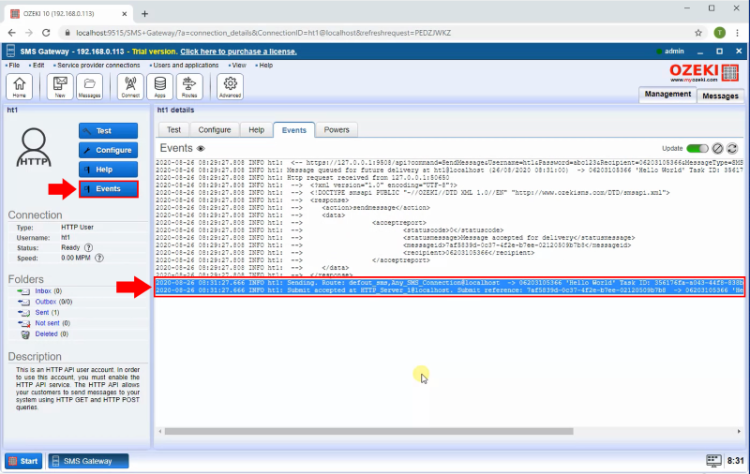Kako poslati zakazanu SMS poruku koristeći HTTP API
Ovaj vodič vam pomaže razumjeti kako možete poslati zakazane SMS poruke koristeći HTTP API. S ovim rješenjem možete postaviti točan datum kada želite poslati poruku. Dokument sadrži video tutorial i korak-po-korak vodič gdje svaki korak sadrži kratak opis trenutnog koraka i snimku zaslona kako bi pokazao što trebate učiniti. Za dovršetak ovog vodiča ne trebate imati nikakva posebna znanja i ne treba vam više od deset minuta da ga dovršite. Dakle, počnimo odmah!
Video tutorial
Korak 1 - Kreiranje HTTP korisnika
U prvom koraku potrebno je kreirati HTTP korisničku vezu. Za to otvorite izbornik Aplikacije iz alatne trake, i ovdje, u odjeljku Mrežni korisnici, kliknite na gumb Instaliraj za HTTP korisnika. Za početak konfiguriranja HTTP korisnika unesite korisničko ime i lozinku za HTTP API korisnika kao što možete vidjeti na Slici 1. Ove informacije mogu se koristiti za pristup sustavu putem HTTP API-ja.
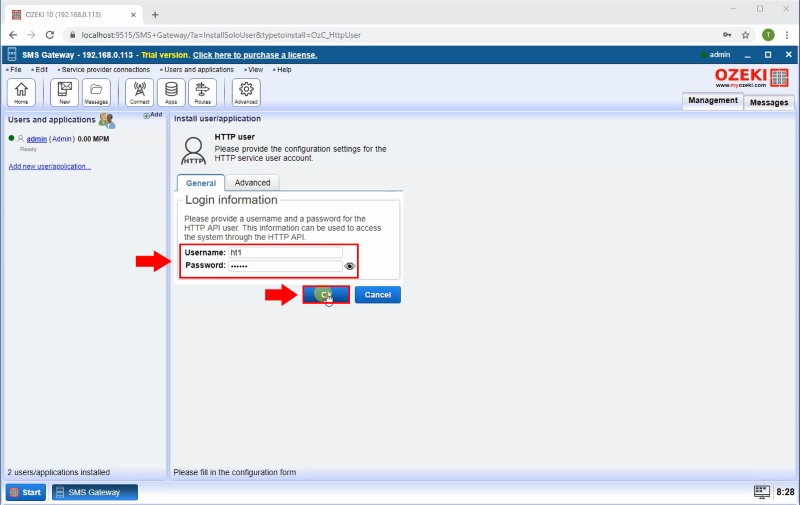
Korak 2 - HTTP zahtjev za slanje poruke
Nakon što ste kreirali HTTP korisničku vezu, jednostavno otvorite vezu da biste vidjeli stranicu s pojedinostima veze. Ovdje morate navigirati na karticu Test, gdje možete poslati HTTP zahtjev za slanje SMS poruke putem Ozeki SMS Gatewaya. Zahtjevu dodajte parametar sendondate gdje možete definirati kada će poruka biti poslana od strane Ozeki SMS Gatewaya kao što to pokazuje Slika 2. Za pokretanje HTTP zahtjeva, samo kliknite na gumb Pošalji. Ovu naredbu možete pronaći ovdje:
command=SendMessage&Username=HTTP_User_1&Password=qwe123&Recipient=06203105366& MessageType=SMS:TEXT&MessageData=Hello+World&sendondate=2020-08-26 08:31:00
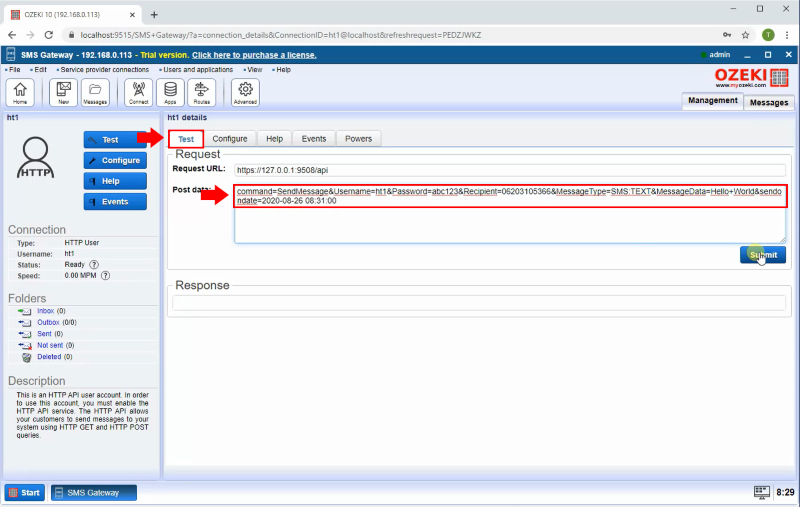
Korak 3 - Poruka prihvaćena od strane Ozeki SMS Gatewaya
Nakon što kliknete na gumb Pošalji i pokrenete HTTP zahtjev, moći ćete vidjeti odgovor od Ozeki SMS Gatewaya kao što je prikazano na Slici 3 ispod. Ovaj odgovor sadrži statusni kod i statusnu poruku. Ova poruka bi trebala reći da je poruka prihvaćena za isporuku. Ako je poruka prihvaćena, bit će smještena u mapu outbox.
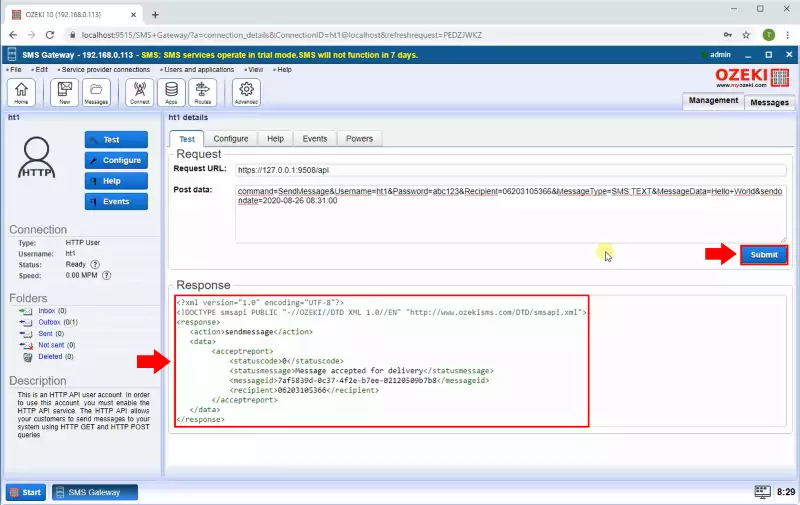
Korak 4 - Poruka u outbox mapi
Prihvaćena poruka pohranjena je u Outbox mapi HTTP korisničke veze. Prije datuma slanja, može se pronaći na popisu kartice Odgođeno kao što možete vidjeti na Slici 4. U ovom trenutku, čeka da dođe datum slanja i bude isporučena.

Korak 5 - Oznake poruke
Na tom popisu odgođenih poruka možete kliknuti na odabranu poruku da biste vidjeli pojedinosti o njoj. Ovdje možete odabrati karticu Oznake kao što pokazuje Slika 5. Ova kartica pruža vam glavne oznake koje opisuju pojedinosti poruke. Ovdje možete vidjeti oznaku sendondate, koja pokazuje datum kada će poruka biti poslana od strane SMS Gatewaya.
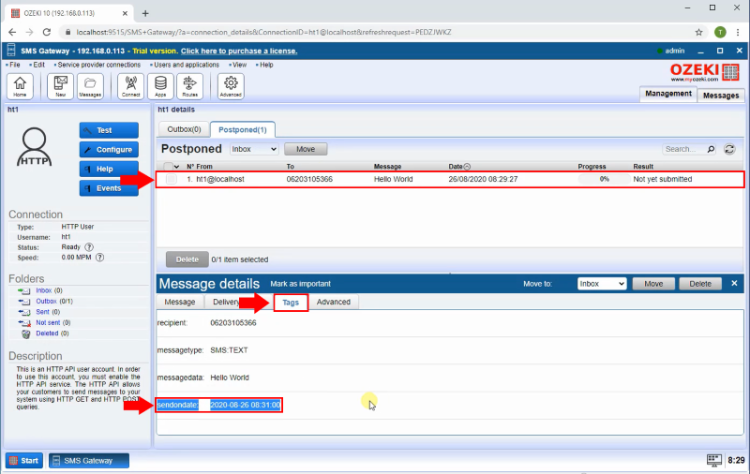
Korak 6 - Poruka poslana na odabrani datum
Čim dođe datum slanja, HTTP korisnička veza šalje poruku navedenom primatelju. Ako želite provjeriti je li isporuka bila uspješna, možete provjeriti izbornik Događaji HTTP korisničke veze. Za to odaberite izbornik Događaji kao na Slici 6, i ovdje ćete moći vidjeti događaje poruke. Svaki događaj sadrži vremensku oznaku i jednostavan opis o samom događaju.